På denne måten fik vi fast at pakken ikke kunne registreres
Ofte er det ganske rar . Pakken kunne ikke bli registrert feilmelding som vises hver gang du prøver å åpne en .jpg-fil. Når det er sagt, kan feilen oppstå med omtrent hvilken som helst bildefil. Også det andre ganske frustrerende aspektet med den spesielle feilen er at det kan skje et øyeblikk.
Uansett hvorvidt misvisende eller spennende feilmeldingen kan synes å være, er forklaringen ganske enkel fordi det skjer på grunn av en ødelagt systemfil. Og veien ut av rotet er også lett.
Fremgangsmåte for å fikse pakkens registreringsfeil
Trinn 1: Utfør SFC-skanning
Du må starte Windows kommandoprompt først for å gjøre dette. Her er trinnene.
- Skriv cmd i søkeboksen Cortana på skrivebordet og trykk enter.
- Fra det oppgitte resultatet, høyreklikk på Kommandoprompt og velg Kjør som administrator .
- I kommandolinjevinduet skriver du kommandoen sfc / scannow og trykker Enter .

Det kan ta flere minutter for programmet å løpe helt. Legg inn det, du vil bli forsynt med en melding som viser statusen til PCen din. Selvfølgelig har du ingenting å bekymre deg hvis skanningen blir bra og ting gjenopprettes. Du kan imidlertid også være pålagt å sette inn Windows 10-disken for å gjenopprette eventuelle filer som mangler.
Trinn 2: Tilbakestill Photos-appen
En annen grunn feilen er at det kan være noen anomali med Photos-appen og å tilbakestille det samme, hjelper ofte med å gjenopprette ting. Her er trinnene.
- Klikk på Start > Innstillinger > Apper > Apper og funksjoner .
- Du vil bli utstyrt med en liste over programmer som er installert på PCen. Finn appen Bilder
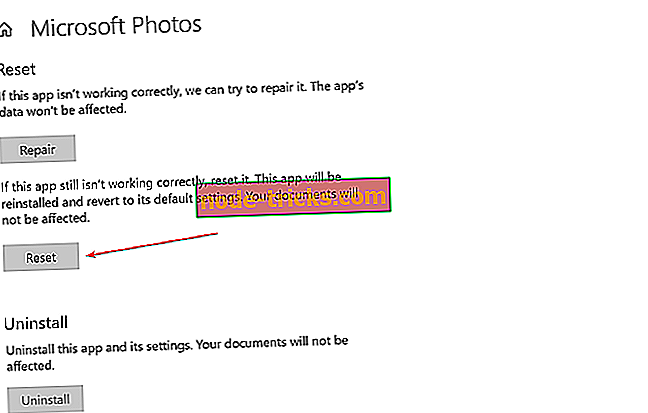
- Klikk på Avanserte alternativer og velg Tilbakestill .
- Dette vil nullstille appen til fabrikkinnstillingene. Start datamaskinen på nytt og se om du kan se bildefiler.
Trinn 3: Oppdater bilder App

Oppdatering av en app er også ofte den enkleste metoden for å håndtere en feil.
- For å være sikker, gå til Microsoft Store .
- Klikk på de tre horisontale punktene øverst til høyre og velg Nedlastinger og Laster opp .
- Finn appen Bilder, og se om det er en oppdatering tilgjengelig for appen. Appen bør oppdateres automatisk hvis du har satt den slik. Ellers bør det være oppdateringsfanen som følger med appen. Klikk på den for å oppdatere appen.
Trinn 4: Sett Photos app som standard hvis det ikke allerede er
- For å gjøre det, høyreklikk på en bildefil og velg Egenskaper .
- Velg kategorien Generelt og klikk på Endre .
- Velg Bilder fra listen over App vist.
- Klikk på OK og deretter Søk og OK i dialogboksen Egenskaper .
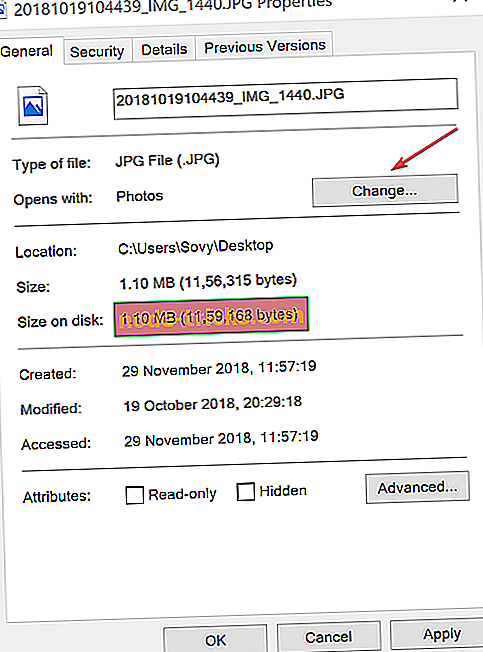
Noen ganger kan du også få feilen når du prøver å kjøre en UWP- app ( Universal Windows Platform ) på en mobilenhet eller når du arbeider på XAML . Løsningen her er imidlertid veldig enkel fordi du bare må aktivere utviklermodusen i målenheten. Slik gjør du det.
- Klikk på Start > Innstillinger > Oppdater og Sikkerhet .
- På siden Oppdater og sikkerhet velger du For utviklere fra listen over alternativer på panelet til venstre.
- Under delen For utviklere, aktiver utvikler modus .
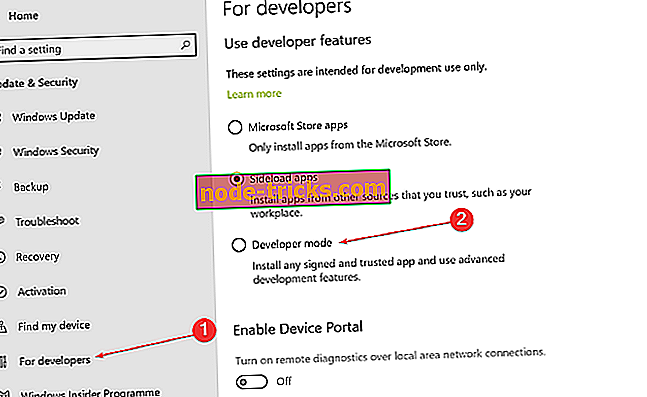
Prosessen er ganske lik Windows Phone .

- Velg Innstillinger > Oppdater og Sikkerhet > For utviklere .
- Under Utvikler- delen velger du Utviklingsmodus .
Hvis du får feilmeldingen på Windows Phone- enheten, må du også sørge for at du kjører den nyeste versjonen av Windows 10 . Slik ser du etter oppdatering på en Windows Phone.
- Velg Innstillinger > Oppdater og sikkerhet > Windows Update .
- Her får du se kategorien Check for updates . Klikk på for å se om det er oppdateringer tilgjengelig.
Dette burde bidra til å løse pakken kunne ikke bli registrert feilmelding for godt.


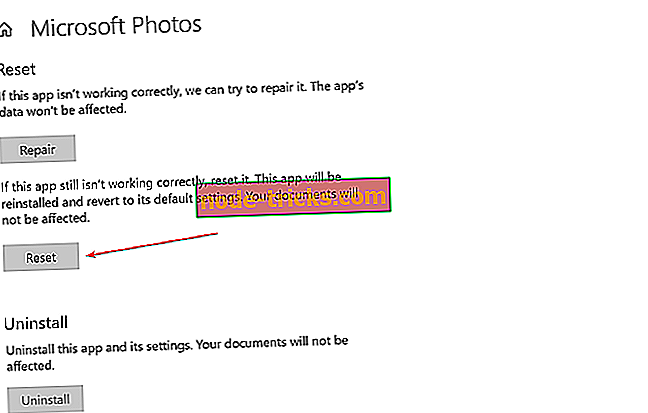
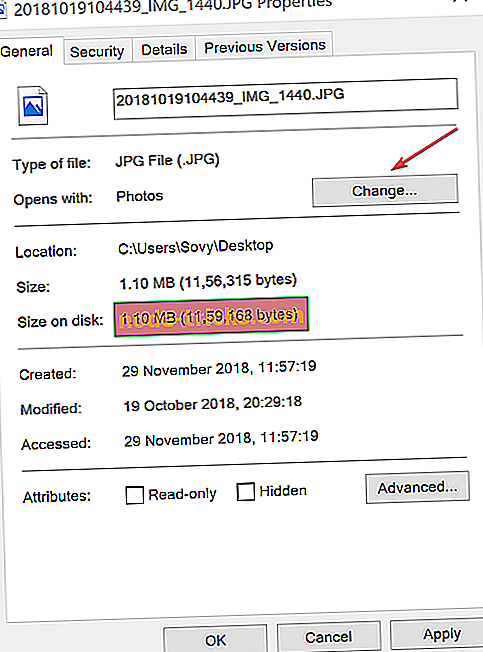
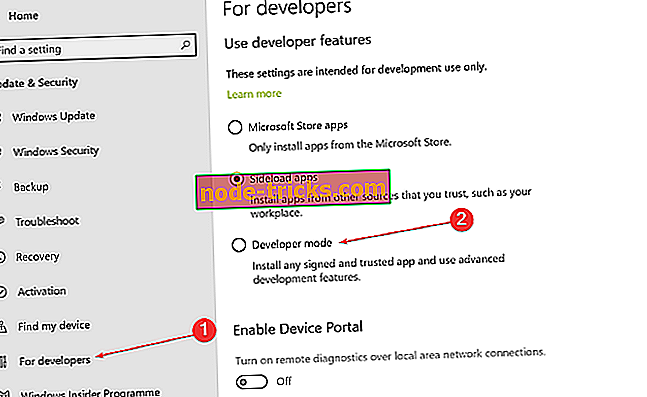







![5 beste gratis VPN for HBO GO / NOW [2019 guide]](https://node-tricks.com/img/vpn/324/5-best-free-vpns-hbo-go-now-5.png)